Czy kiedykolwiek zdenerwowałeś się, że próbujesz wszystkiego, aby przekonwertować pliki VOB na iPhone'a na komputerze Mac, ale znalazłeś tylko rozczarowujące ograniczenie kompatybilności formatu plików? Aby rozwiązać ten problem, możesz przekonwertować VOB na format obsługiwany przez iPhone'a. Jeśli nie znasz szczegółowego sposobu konwersji, nie martw się. Ten fragment zawiera najbardziej wszechstronne wprowadzenie do tego, czym jest VOB i jak przekonwertować VOB na iPhone'a na komputerze Mac. Proszę czytaj dalej i ucz się.
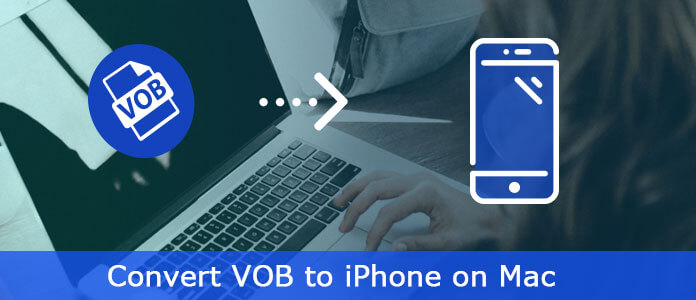
Zanim zaczniesz konwertować VOB na iPhone'a na Macu, musisz najpierw dowiedzieć się, czym jest VOB. VOB (Obiekt wideo) to format kontenera na nośniku DVD-Video. Te pliki VOB mogą zawierać treści wideo, audio, napisy i menu zmultipleksowane razem w formie strumienia. Są one zwykle zapisywane w folderze VIDEO_TS w katalogu głównym dysku DVD z rozszerzeniem .vob. Zasadniczo możesz przeglądać te pliki VOB w Odtwarzacz DVD, Odtwarzacz multimedialny VLC i tak dalej.
Jednak w przypadku użytkowników komputerów Mac, jeśli chcesz oglądać plik VOB na iPhonie, może się okazać, że pliki VOB nie są obsługiwane przez te urządzenia przenośne, odtwarzacze i smartfony. Dlatego najpierw musisz przekonwertować plik VOB do pliku iPhone MP4 na komputerze Mac.
Tutaj zalecamy korzystanie z Aiseesoft iPhone Video Converter dla komputerów Mac, profesjonalny konwerter dla iPhone'a Mac. Ten konwerter wideo może pomóc w konwersji wszystkich popularnych formatów wideo, w tym pliku VOB, na wideo / audio iPhone'a na Macu. Dzięki zaawansowanym i zaawansowanym funkcjom konwersji możesz konwertować, edytować i udostępniać swoje pliki VOB bez nadmiernej wydajności.
Kluczowe cechy
Poniższy przewodnik może nauczyć Cię, jak przekonwertować VOB na iPhone'a na Macu za pomocą Aiseesoft iPhone Video Converter na Maca. Najpierw pobierz Aiseesoft iPhone Video Converter dla komputerów Mac, zainstaluj i uruchom oprogramowanie.
Krok 1 Dodaj plik VOB, który chcesz przekonwertować
Kliknij przycisk Dodaj plik na pasku narzędzi, aby otworzyć okno dialogowe, przeglądaj komputer Mac i wybierz plik wideo VOB, który chcesz przekonwertować.
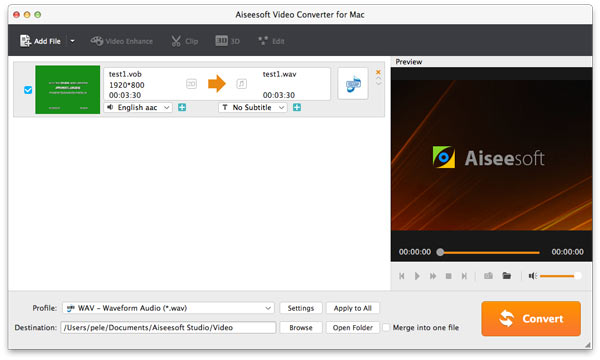
Krok 2 Wybierz format iPhone'a do wydrukowania
Możesz wybrać format iPhone MP4 z listy profili w zależności od potrzeb. Kliknij przycisk Przeglądaj ..., aby wybrać folder docelowy do zapisania wyjściowych plików MP4.
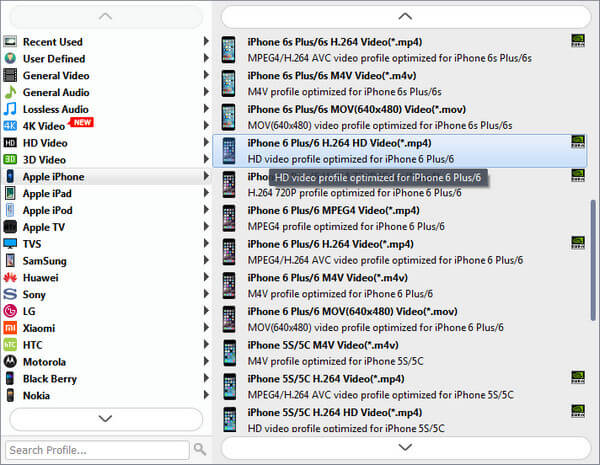
Krok 3 Rozpocznij konwersję VOB na iPhone'a na Macu
Po wszystkich ustawieniach kliknij przycisk Konwertuj, aby rozpocząć konwersję. Po zakończeniu konwersji możesz kliknąć przycisk Otwórz folder, aby sprawdzić przekonwertowane pliki iPhone MP4.
Cała konwersja nie zajmie Ci więcej niż kilka minut. Zaawansowana możliwość konwersji, duża szybkość konwersji, przyjazny interfejs, potężna funkcja edycji wideo ... Nie wahaj się teraz, pobierz za darmo i spróbuj!
iSkysoft iMedia Converter to profesjonalne narzędzie do konwersji plików VOB do popularnych filmów na iPhone'a na Macu. Zapewnia zoptymalizowane ustawienia wstępne dla iPhone'a, więc nie musisz się martwić o ustawienia i rozdzielczości.
Kluczowe cechy:
Konwertuj filmy online z 1,000 popularnych witryn na VOB z wieloma formatami audio / wideo.
Wbudowany edytor wideo umożliwia edycję plików VOB.
Łatwo przesyłaj pliki VOB na iPhone'a, iPada, Androida i inne urządzenia.
Krok 1 Pobierz i zainstaluj iSkysoft iMedia Converter na komputerze Mac, a następnie uruchom go.
Krok 2 Przejdź do „Załaduj DVD” i przejdź do plików VOB, które musisz zaimportować do aplikacji. Możesz przyciąć, przyciąć lub obrócić wideo przed konwersją.
Krok 3 Następnie kliknij ikonę formatu po prawej stronie wideo i wybierz format wyjściowy z listy formatów wyjściowych.
Krok 4 Kliknij „Konwertuj”, aby przekonwertować VOB na iPhone'a na Macu! Po zakończeniu konwersji możesz obejrzeć film VOB na komputerze Mac i zaimportować go do iPhone'a, aby cieszyć się nim!
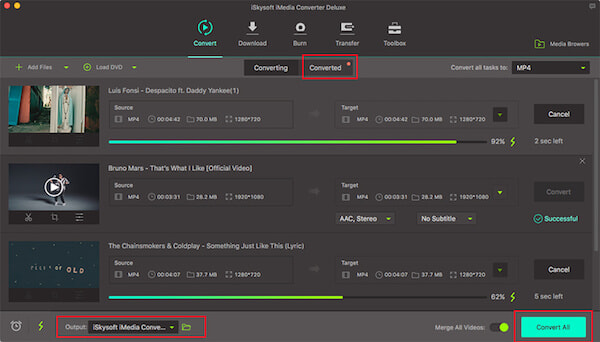
Wybór darmowej konwersji VOB na MP4 jako formatu wyjściowego jest oparty na szerokiej kompatybilności MP4 z prawie wszystkimi odtwarzaczami multimediów, a także na kompromisie dźwiękowym między jakością wideo a rozmiarem pliku, co oznacza, że możesz cieszyć się plikami VOB na większej liczbie gadżetów o wysokiej jakości ale małe zajęcie miejsca na urządzeniu mobilnym.
Kluczowe cechy:
100% darmowa konwersja VOB do MP4 H264 itp. I do 200 formatów cyfrowych do wyboru.
Konwertuj VOB na MP4, MOV, M4V itd., Aby odtwarzać je na wszystkich urządzeniach z iOS, w tym iPhone 7 / Plus, iPad i iTunes.
Obsługuje obracanie, przycinanie, przycinanie plików VOB, dodawanie zewnętrznych napisów do VOB i dostosowywanie parametrów.
Krok 1 Bezpłatnie pobierz to bezpłatne oprogramowanie konwertera VOB na MP4 na komputer Mac i uruchom je.
Krok 2 Kliknij przycisk „Dodaj plik” w lewym górnym rogu, aby zaimportować plik VOB, który chcesz przekonwertować na iPhone'a. Lub możesz rysować i upuszczać pliki VOB bezpośrednio do tego konwertera.
Krok 3 Z wyskakującego małego okna wybierz „do MP4 Video” jako wyjściowy format wideo.
Krok 4 Kliknij „Gotowe”, aby powrócić do głównego interfejsu. (Oprócz VOB na iPhone'a MP4 możesz dowolnie konwertować inne filmy na różne formaty)
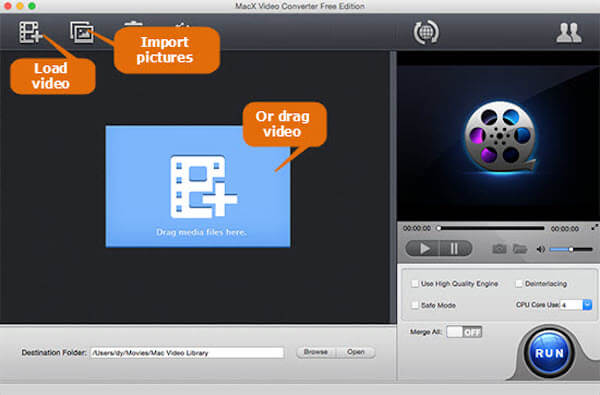
Wondershare Video Converter Ultimate dla komputerów Mac to profesjonalny konwerter VOB, który umożliwia konwersję VOB do MP4 i innych popularnych formatów do iPhone'a na Macu. Konwerter działa z dużą prędkością, nie pogarszając oryginalnej jakości wideo. Za pomocą programu możesz konwertować filmy VOB partiami za jednym kliknięciem.
Kluczowe cechy:
Technologia oprogramowania APEXTRANS sprawia, że prędkość konwersji jest 30-krotnie większa niż w przypadku innych programów.
Bezpośrednio konwertuj VOB (DVD-Video) na MP4, AVI, MKV, MOV, FLV, WMV i ponad 1000 innych formatów.
Obsługuje funkcje edycji, takie jak przycinanie, przycinanie, dodawanie znaku wodnego, dodawanie napisów itp.
Krok 1 Pobierz, zainstaluj i uruchom Wondershare Video Converter Ultimate na komputerze Mac.
Krok 2 W głównym interfejsie oprogramowania przeciągnij i upuść pliki VOB z komputera do konwertera VOB.
Krok 3 Kliknij ikonę rozwijaną, aby wybrać MP4 i odpowiednią rozdzielczość w kategorii Wideo jako format wyjściowy.
Krok 4 Na koniec kliknij przycisk „Konwertuj wszystko”, aby rozpocząć proces konwersji VOB na iPhone MP4 na Macu.
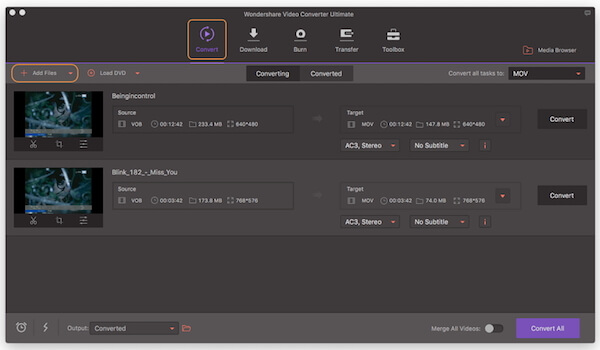
Kiedy masz trochę VOB z plików na iPhone'a, z artykułu możesz uzyskać wiele rozwiązań transkodowania VOB na formaty kompatybilne z iPhone'em. Jeśli jest jakieś inne pytanie dotyczące konwersji, możesz teraz podzielić się swoimi komentarzami w artykule.